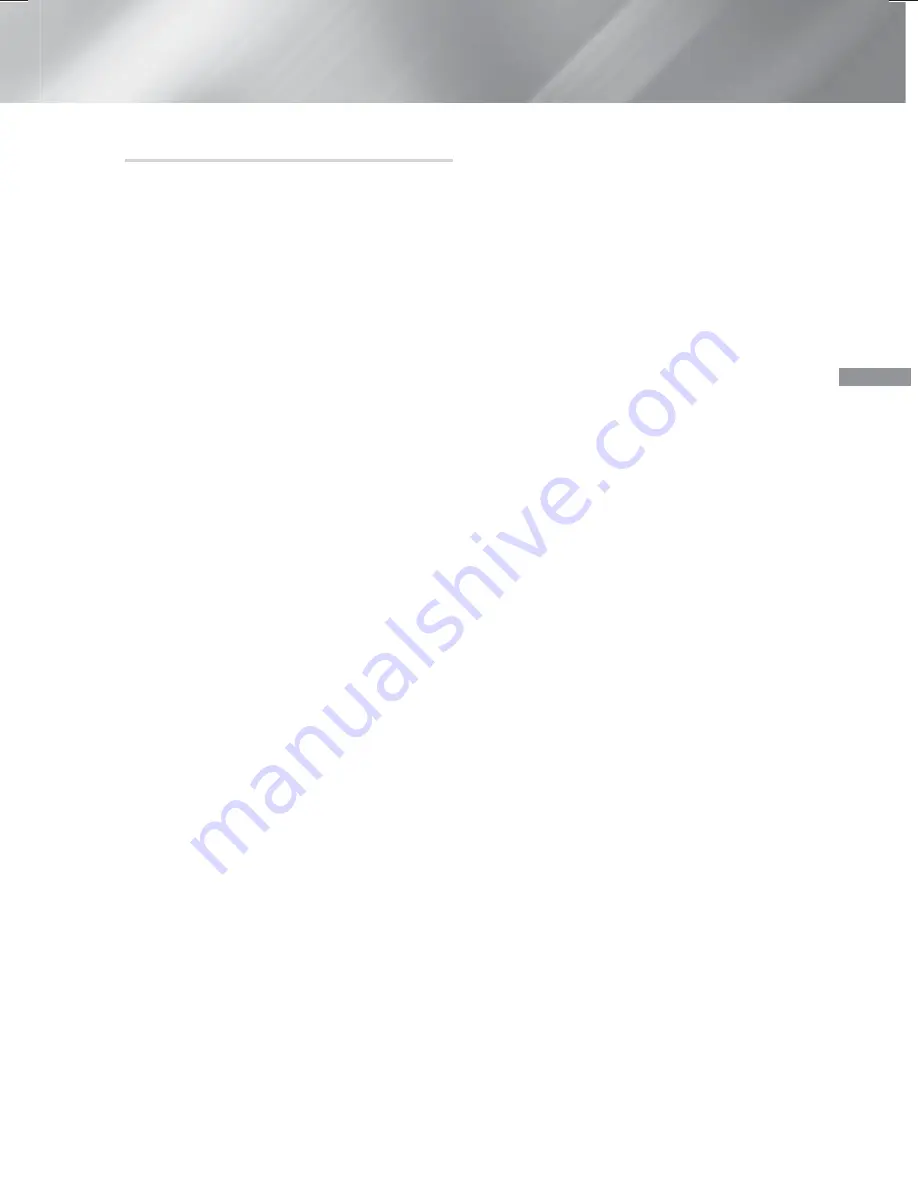
25
- Français
Définition des Paramètr
es
Mettre à jour par USB
1.
Visitez www.samsung.com.
2.
Cliquez sur
SUPPORT
dans le coin supérieur
droit de la page.
3.
Saisissez le numéro de modèle du produit dans
le champ de recherche. Pendant que vous entrez
le numéro de modèle, un menu déroulant affiche
des produits qui lui correspondent.
4.
À l’aide du bouton de gauche de la souris,
cliquez sur le numéro de modèle du produit dans
la liste déroulante.
5.
Sur la page qui s’affiche, déroulez le menu, puis
cliquez sur
Firmware Manuals & Downloads
.
6.
Cliquez sur
Firmware
dans le centre de la page.
7.
Cliquez sur la touche
ZIP
dans la colonne
Fichier du côté droit de la page.
8.
Dans la première fenêtre contextuelle qui
s’affiche, cliquez sur
Send
. Cliquez sur
OK
dans
la deuxième fenêtre contextuelle pour télécharger
et sauvegarder le fichier du micrologiciel sur votre
ordinateur.
9.
Décompressez le fichier sur votre ordinateur.
Vous devriez avoir un seul dossier portant le
même nom que le fichier compressé.
10.
Copiez le dossier sur une clé USB.
11.
Assurez-vous que le produit ne contient pas de
disque, puis insérez la clé USB dans le port USB
du produit.
12.
Dans le menu du produit, allez à
Paramètres >
Assistance > Mise à jour du logiciel
.
13.
Sélectionnez
Mettre à jour
.
14.
Le produit cherche la dernière version logicielle
sur le support USB. S’il trouve le logiciel, le
message contextuel Demande de mise à jour
s’affiche.
15.
Sélectionnez
OK
. Le produit met le
logiciel à niveau, s'éteint, puis se rallume
automatiquement.
✎
Aucun disque ne devrait être inséré dans le
produit lorsque vous mettez le logiciel à niveau au
moyen de la prise USB.
✎
Lorsque la mise à niveau du système est
terminée, vérifiez les détails concernant le logiciel
dans la section Information sur le produit de l’écran
Communiquer avec Samsung.
✎
N’éteignez pas le produit pendant la mise à jour
logicielle. Cela pourrait causer une défaillance du
produit.
✎
Les mises à niveau du logiciel au moyen de la
prise USB doivent être exécutées avec une clé
USB uniquement.
HT-H6500WM_30WM_FRC-0305.indd 25
HT-H6500WM_30WM_FRC-0305.indd 25
2014-03-06 1:21:22
2014-03-06 1:21:22
















































